CA ARCserve D2D 不僅可讓您保護及復原資料,也可協助您讓使用該資料的 Microsoft SQL Server 應用程式進行備份及執行。 Microsoft SQL Server 復原只能使用「依復原點還原」方法來執行。
|
|
|
|
CA Support: |
|
|
YouTube: |
|
還原 Microsoft SQL Server 應用程式
[還原方法選項] 對話方塊隨即開啟。
[瀏覽復原點] 對話方塊即開啟。
對應的標記方塊會填滿 (綠色),指出已選取該資料庫進行還原。 您可以選取單一或多個要還原的資料庫。
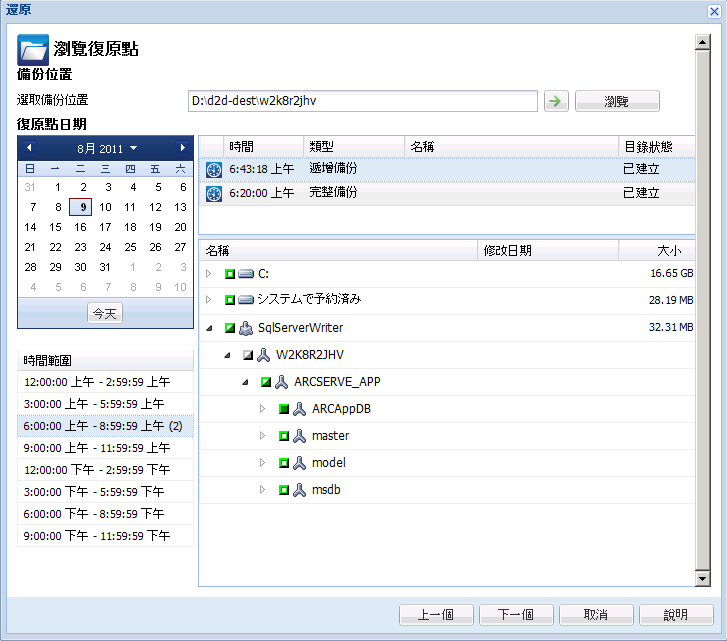
[還原選項] 對話方塊即開啟。
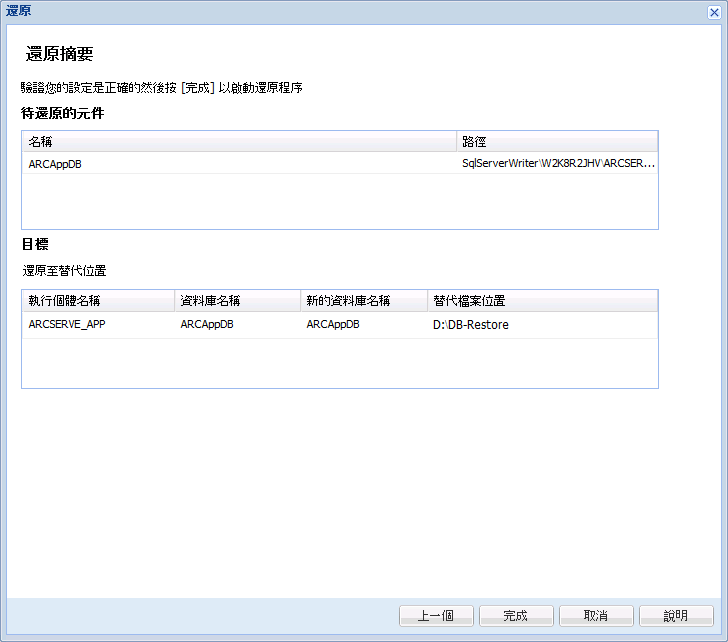
可用選項為還原至原始備份位置、僅還原傾印檔案,或還原至替代位置。
附註:在還原 AlwaysOn 可用性群組 (AlwaysOn Availability Group, AAG) 中的 Microsoft SQL Server 2012 資料庫時,您需要將一些注意事項納入考量。 如需詳細資訊,請參閱「MS SQL Server 2012 AAG 還原注意事項」。
還原至當初從中擷取備份映像的原始位置。
僅還原傾印檔案。
應用程式當機時將建立傾印檔案,其中包含可用來找出問題原因的額外 (時間戳記) 資訊。
當您選取此選項時,您可以接著指定或瀏覽到要還原傾印檔案的目標資料夾位置。
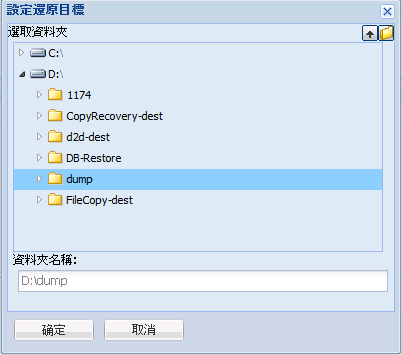
還原至替代位置 (而非原始位置)。

備份可以複製到網路位置,因此可以供多個 SQL 伺服器執行個體使用。 多個資料庫還原可以在執行個體層級執行 (同時處理)。 從這份清單中,您可以選取資料庫執行個體,然後指定新資料庫名稱以及資料庫所要還原到的替代位置。 此外,您也可以瀏覽至資料庫所將還原到的替代位置。
您應該瞭解,將 Microsoft SQL Server 應用程式還原到替代位置有一些注意事項。 如需詳細資訊,請參閱「MS SQL Server 還原至替代位置注意事項」。
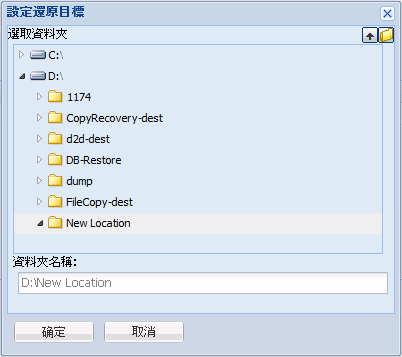
[還原摘要] 對話方塊隨即開啟。
| Copyright © 2012 CA. All rights reserved. |
|